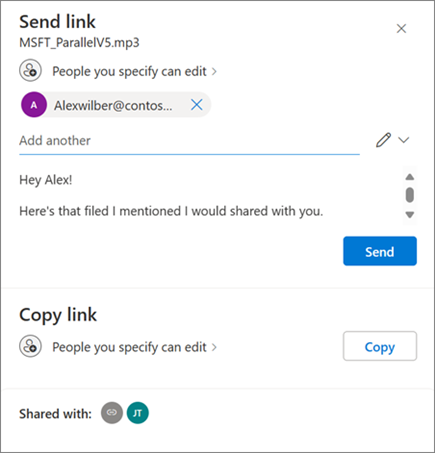
Vyzkoušejte to!
Sdílení souborů nebo fotek pomocí odkazu
Když máte soubory v OneDrivecloudovém úložišti, můžete je sdílet s ostatními, řídit, kdo je může zobrazit nebo upravovat, a současně spolupracovat.
-
V úložišti souborůOneDrive vyberte soubory nebo fotky, které chcete sdílet, a pak vyberte Sdílet

-
V části Odeslat odkaz vyberte Může upravit a udělte oprávnění k úpravám souborů.
Výběrem možnosti Může zobrazit udělte oprávnění k zobrazení, ale ne k úpravám souborů.
-
V části Kopírovat odkaz vyberte Kopírovat a získejte odkaz na soubory nebo fotky, které se dají sdílet.
Sdílení souborů nebo fotek v e-mailu
-
Vyberte soubory nebo fotky, které chcete sdílet, a pak vyberte Sdílet

-
Zvolte, jestli chcete povolit oprávnění k úpravám nebo zobrazení.
-
Zadejte e-mailové adresy lidí, se kterými chcete sdílet, a přidejte volitelnou zprávu.
-
Vyberte Odeslat.
Každý, s kým sdílíte, dostane e-mail.
Sdílení složky
-
Vyberte složku, kterou chcete sdílet, a pak vyberte Sdílet

-
Zvolte, jestli chcete povolit úpravy, zobrazení nebo oprávnění.
-
Zadejte e-mailové adresy lidí, se kterými chcete sdílet, a přidejte volitelnou zprávu.
-
Vyberte Odeslat nebo Kopírovat a získejte odkaz ke sdílení.
Změna oprávnění
-
Klikněte pravým tlačítkem na sdílenou složku nebo soubor, přejděte na OneDrive a vyberte Spravovat přístup.
-
Udělejte jednu z těchto věcí:
-
Vyberte Udělit přístup a sdílejte je s více lidmi.
-
Pokud chcete změnit oprávnění, vyberte Odkazy .
Vyberte rozevírací seznam Může upravit nebo Může zobrazit a změňte oprávnění nebo Odebrat přímý přístup.
-
Výběrem možnosti Odebrat odkaz odstraňte.
-
Ochrana sdílených souborů pomocí hesel a odkazů s vypršením platnosti
Sdílení souborů a fotek je nezbytné pro spolupráci, sdílení informací s členy rodiny nebo distribuci důležitých dokumentů ostatním. Microsoft 365 Předplatitelé Basic, Personal nebo Family mají přístup k pokročilým, zabezpečeným a řízeným možnostem sdílení.
Poznámka: Microsoft 365 Předplatitelé úrovně Basic, Personal a Family mají přístup k pokročilým, zabezpečeným a řízeným možnostem sdílení.
-
Kliknutím na ovládací prvek sdílení požadovaného souboru nebo složky otevřete dialogové okno Sdílení .
-
Vyberte ovládací prvek rozevíracího seznamu pro úpravy a pak vyberte Nastavení sdílení.

-
Zvolte možnost Vypršení platnosti a určete datum, kdy vyprší platnost odkazu (znepřístupní se soubor nebo složka).
-
Pomocí možnosti Heslo můžete přiřadit jedinečné heslo, které musí příjemci zadat pro přístup ke sdílenému souboru nebo složce (nezapomeňte toto heslo sdělit zamýšleným příjemcům samostatně).
Tipy:
-
Pomocí možnosti Heslo můžete přiřadit jedinečné heslo, které musí příjemci zadat pro přístup ke sdílenému souboru nebo složce (nezapomeňte toto heslo sdělit zamýšleným příjemcům samostatně).
-
Vždy je dobré mít přehled o obsahu, který sdílíte s přáteli, rodinou a spolupracovníky. OneDrive je to snadné. Jednoduše se přihlaste ke svému účtu na OneDrive.com a v navigační oblasti na levé straně uvidíte zobrazení s názvem Sdílené. Toto zobrazení umožňuje rychle zobrazit veškerý sdílený obsah, zejména obsah, který sdílíte s ostatními.
-
V zobrazení Sdílené jednoduše klikněte na ovládací prvek Sdílení , aby se zobrazilo dialogové okno Sdílení . Odtud můžete zjistit, kdo má přístup k vašim souborům a složkám. Kliknutím na jednotlivé názvy se otevřou rozšířené ovládací prvky, které vám umožní aktualizovat oprávnění.
Chcete se dozvědět víc?
Sdílení souborů a složek na OneDrivu
Ukončení sdílení souborů nebo složek na OneDrivu nebo SharePointu a změna oprávnění










